皆さん、空気清浄機つかってますかー?
私はこの時期は空気清浄機を常につけています。
使っているのはシャープのKC-E50
プラズマクラスターに期待しているのです。コロナよぉ
加湿機能があるので、寝る前は必ずつけているのですがたまに忘れちゃいますね。
寒いから布団に入ってぬくぬくしているのに、ボタン押すために布団から出たくない!
というわけで、googleにつけてもらいましょう!
でも、この空気清浄機にはリモコンは付属していないです。(ボタン押さなきゃならない?)
ですが、エアコン連動機能というものがあり、赤外線受信部があります。
これを利用します!
使うもの
- google home mini
- RM mini3(黒豆)(赤外線のスマートリモコン)
- BroadLinkのアプリ(iPhoneXで使用)
- 前はihcってアプリ使ってました。結構癖あり
- 空気清浄機と連動機能がついたシャープ製エアコンのリモコン
- エアコンは AY-G25H を使用
- エアコン本体を用意する必要はないですよ。空気清浄機をオン・オフするための赤外線信号を学習するためだけに必要なのでエアコンの”リモコン”があればよいです。
- KC-E50(シャープの空気清浄機)
黒豆は当時gear bestで1200円くらいで買いましたね。やすかったな。
homeassistant上だと、黒豆はred beanなんだよな。赤豆じゃん(全く関係ない)
概要
- エアコンのリモコンとBroadLinkアプリを使って空気清浄機をオン・オフする赤外線信号を黒豆に学習させる
- BroadLinkアプリでscenes(シーン)を登録する
- google home mini と BroadLinkをリンクする
- google home miniにBroadLink内で設定したものが現れる
- google home miniのルーチン機能で黒豆を動作
- 黒豆から赤外線信号がでて、空気清浄機がオン(オフ)
赤外線信号はオンとオフは同じ信号のようなので、一つの信号だけになります。(リモコンから出てるのはそうっぽいです。取説見てもリモコンのボタンはオン・オフで同じなので。でも、エアコン本体から連動中に出ている赤外線信号はオン・オフ別信号が出ているはずです(取説(※)より)
 |  |  |
シャープの加湿空気清浄機KC-E50
 |  |  |
シャープのエアコン AY-G25H
エアコンのリモコンとBroadLinkアプリを使って空気清浄機をオン・オフする赤外線信号を黒豆に学習させる
まずは、黒豆に赤外線信号を出してもらうには学習してもらわねばなりません。
学習には、BroadLinkのアプリを使います。私はiPhoneXなのでiPhoneアプリとして説明しますね。
以前はihcアプリ(下の画像の左上)じゃないとダメぽかったので使ってましたが使いづらかった。インストールするにも苦労した記憶が?(忘れた)同じアカウントで入れば、ihcアプリでもBroadLinkアプリでも内容が同期されます。が、google home miniで連携すると2つずつ重複表示されてしまいますので、私はBroadLinkアプリだけにしました。
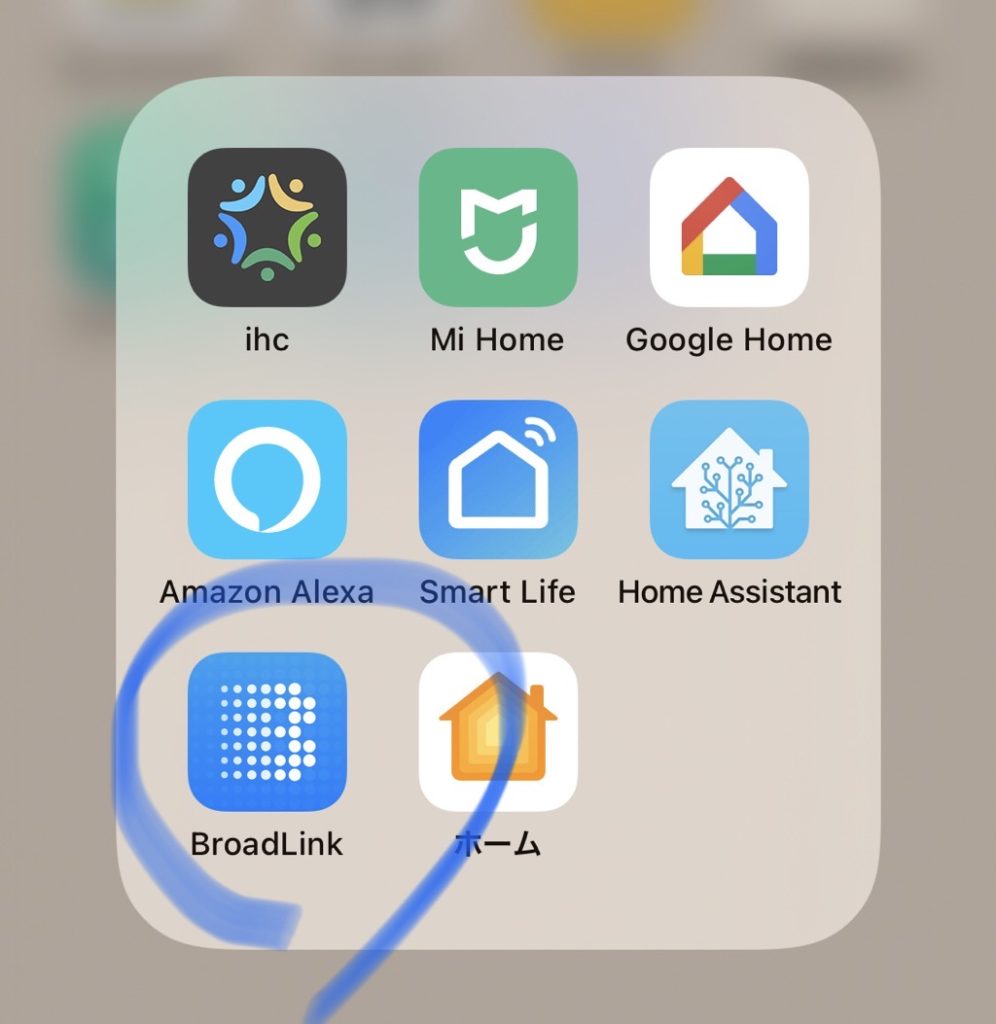
黒豆はすでに使えるものとして扱いますね。
右上の+を押して、追加していきます。
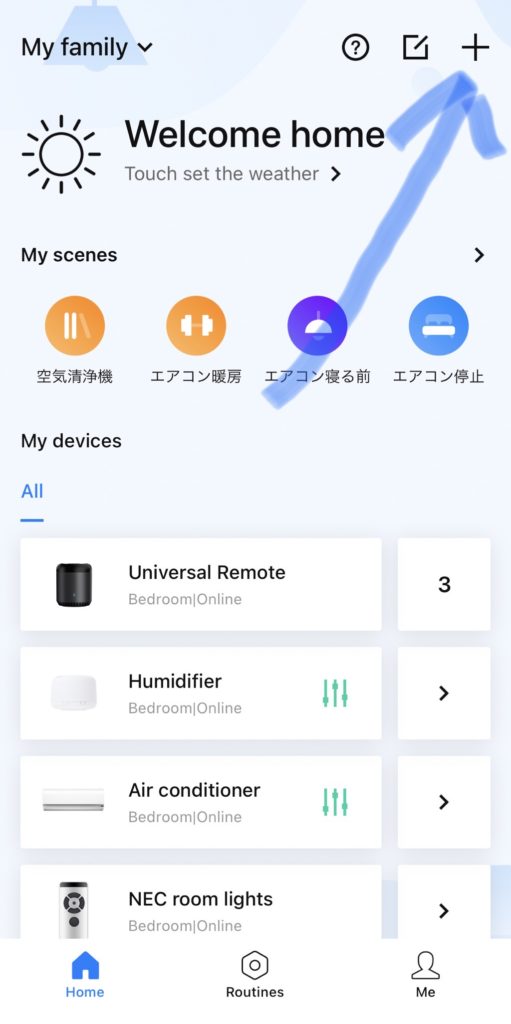
Add remote を押します
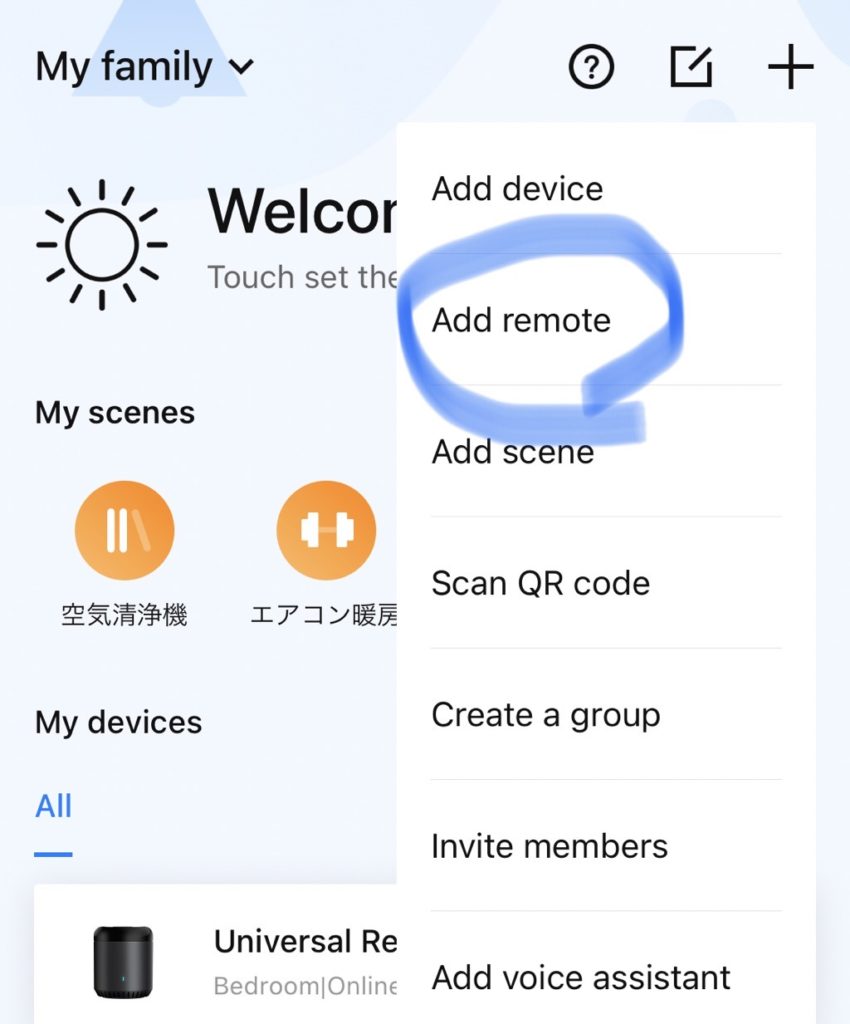
一番上のIR and RF devices を押します
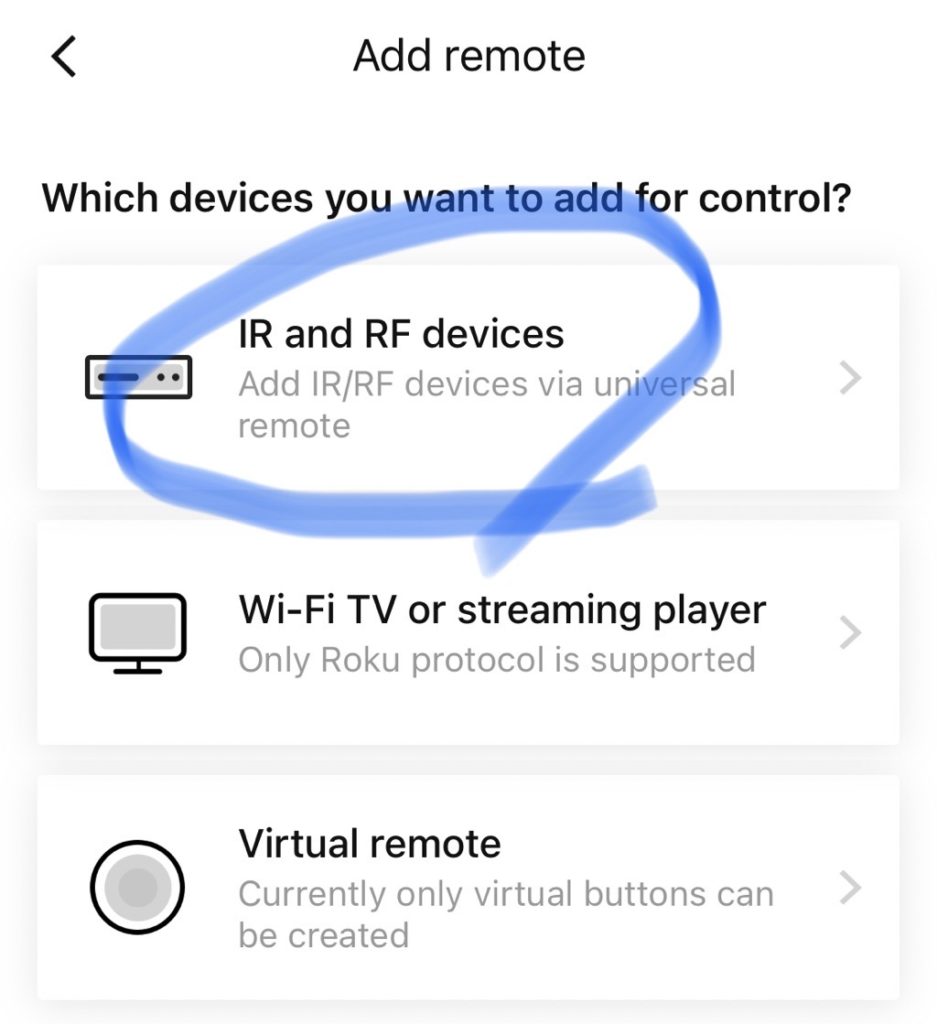
すでに登録してある黒豆に学習させるので、選択します
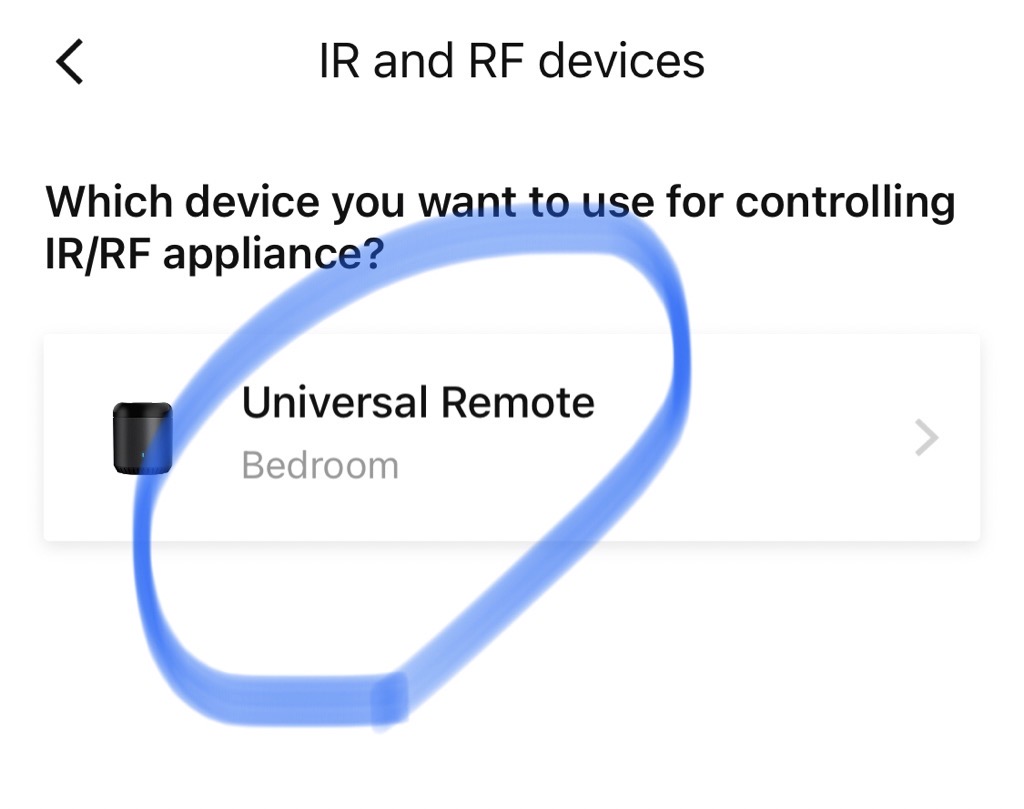
いろいろなデバイスが表示されますが、一番下のUserDefineを押します
バツを書いたHumidifierではできません。(プリセットデータでできれば良いんですけどね)
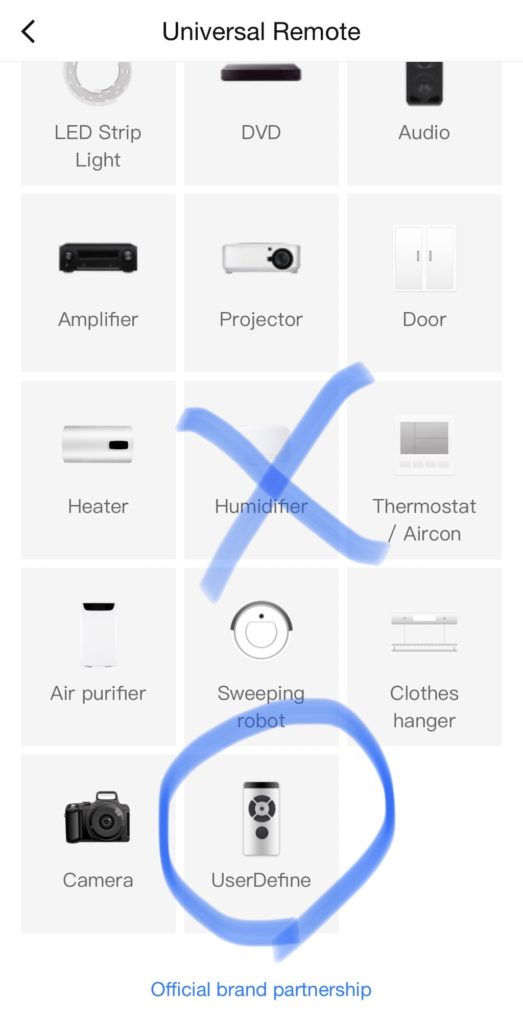
ちなみに、試しにHumidifierを選択すると、このようにメーカが表示されます。
この一覧にシャープがあればできたかもしれないんですが、無いのでUserDefineで登録します
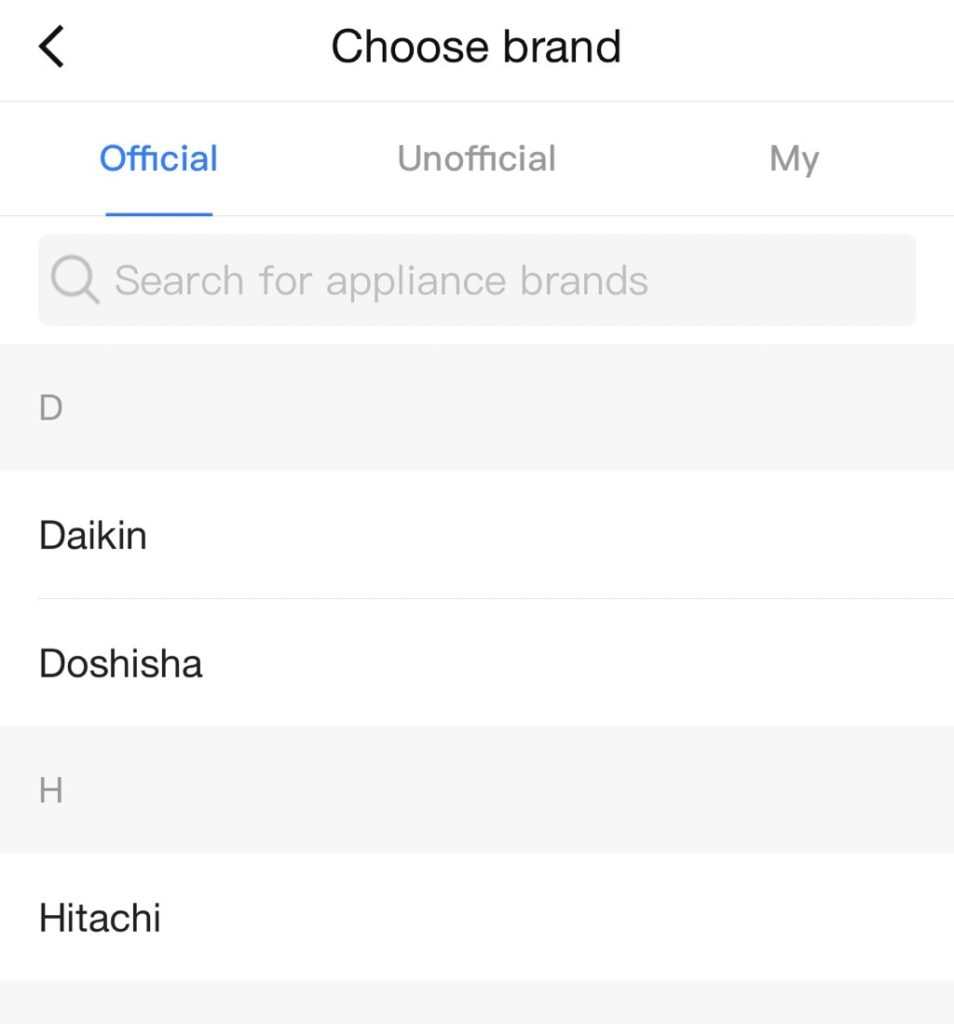
話は戻りまして、UserDefineを押して、Add applianceを押します
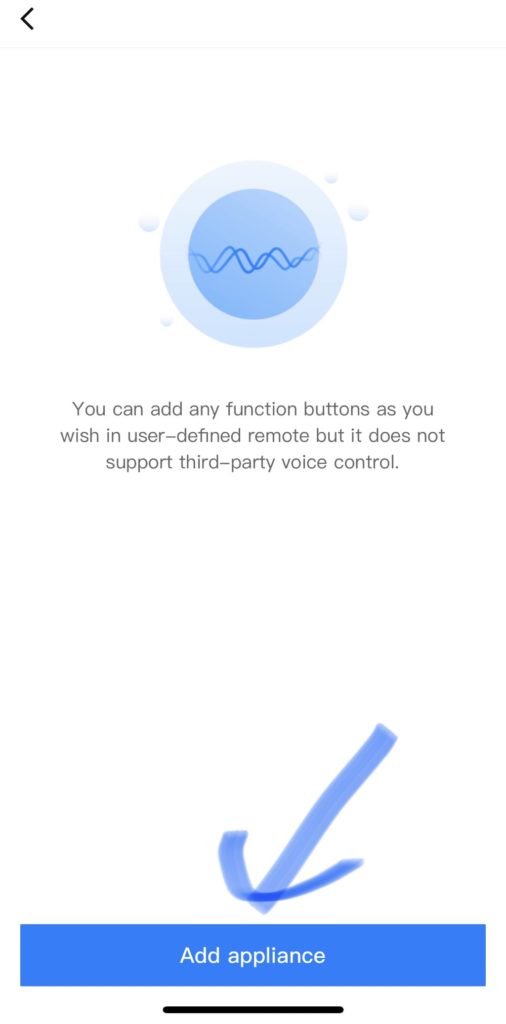
以前登録したデータがあればここに表示されます
以前登録したものは使わないので、Add new applianceを押します
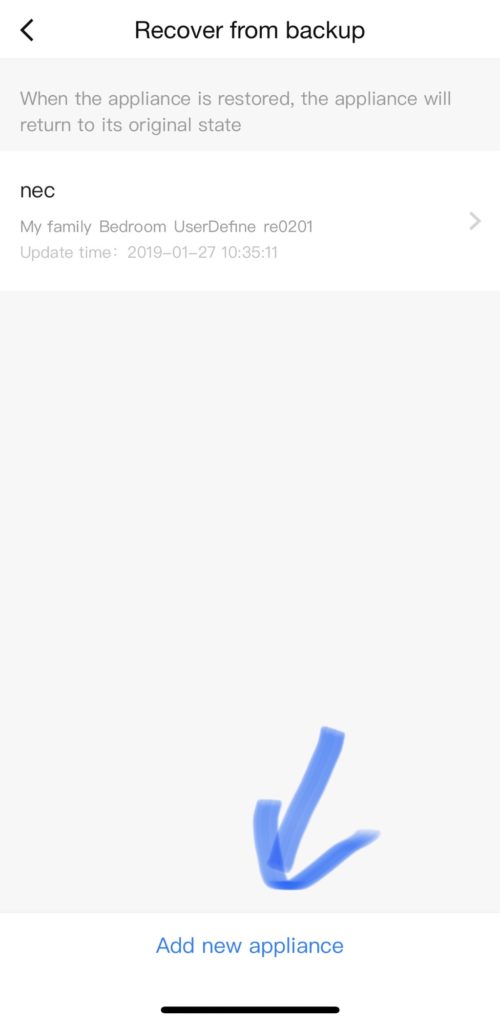
どこでこのデバイスを使用するかですが、私はBedroomとしました
Next, name your deviceを押します
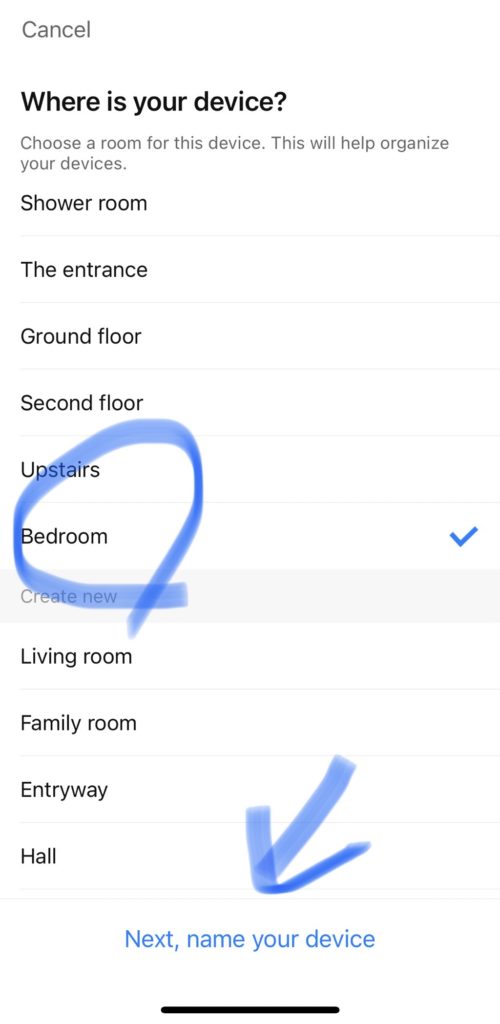
名前は何でも良いのですが、デフォルトでUserDefineと入力されています
ここではそのままで行きましょう
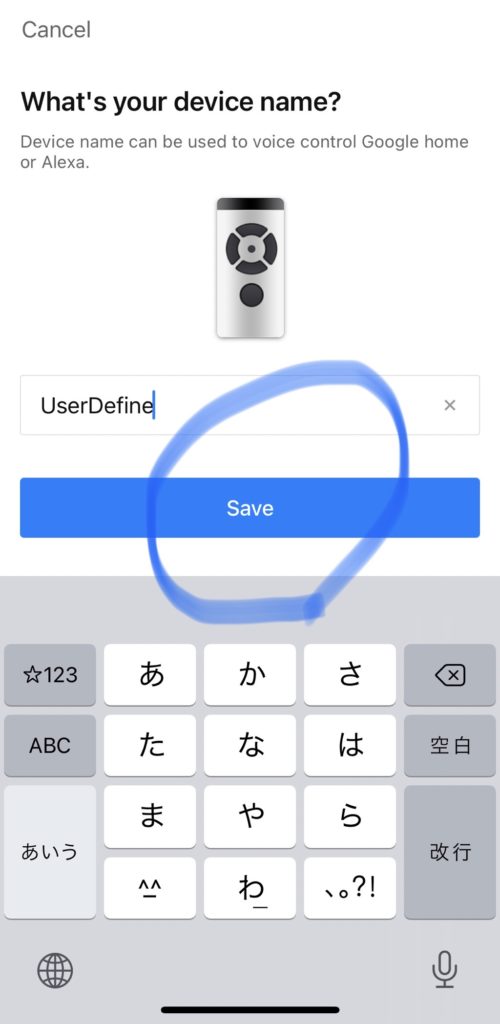
sub deviceの設定は I know it で次に進みましょう
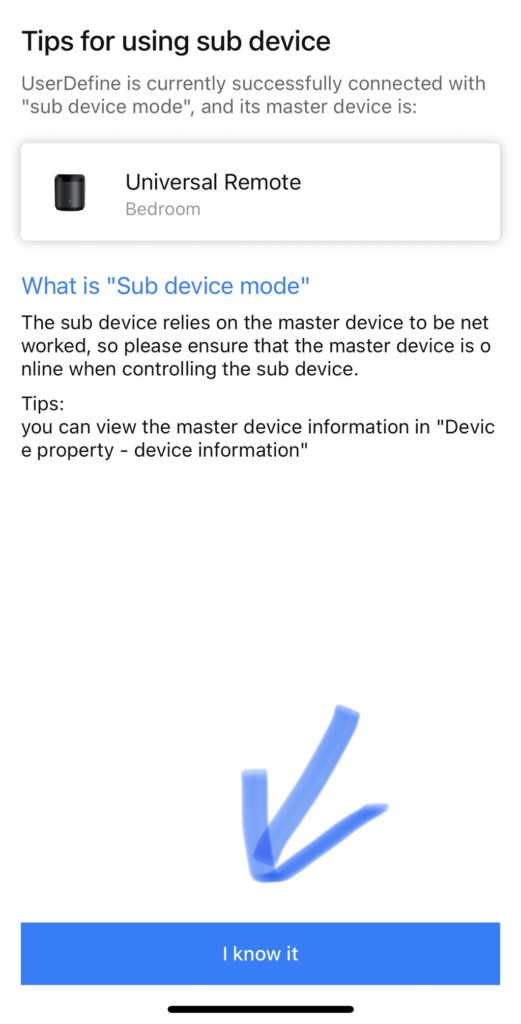
はい、デバイスの登録はこれで完了
続いて Use device nowを押します(学習に入ります)
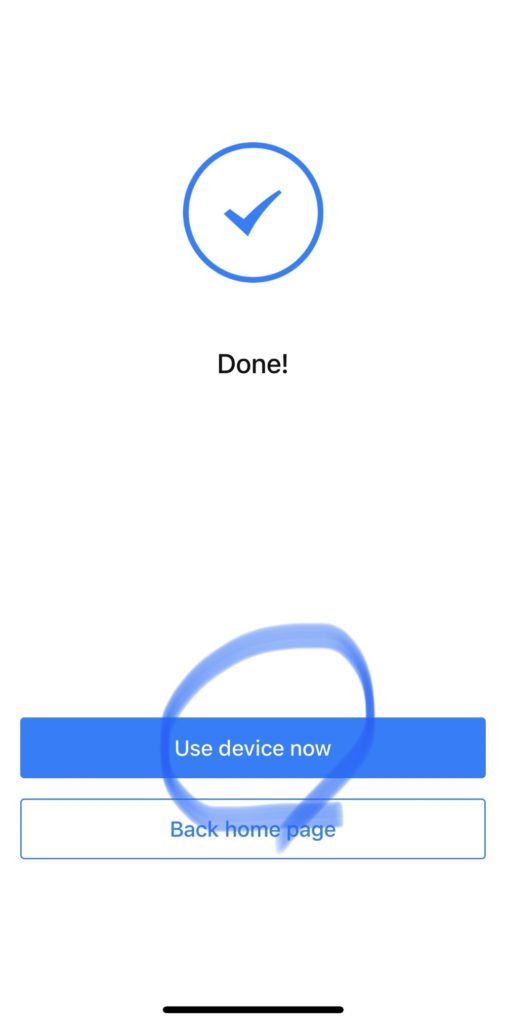
まだ何も登録されていないので追加します
Add function buttons を押します
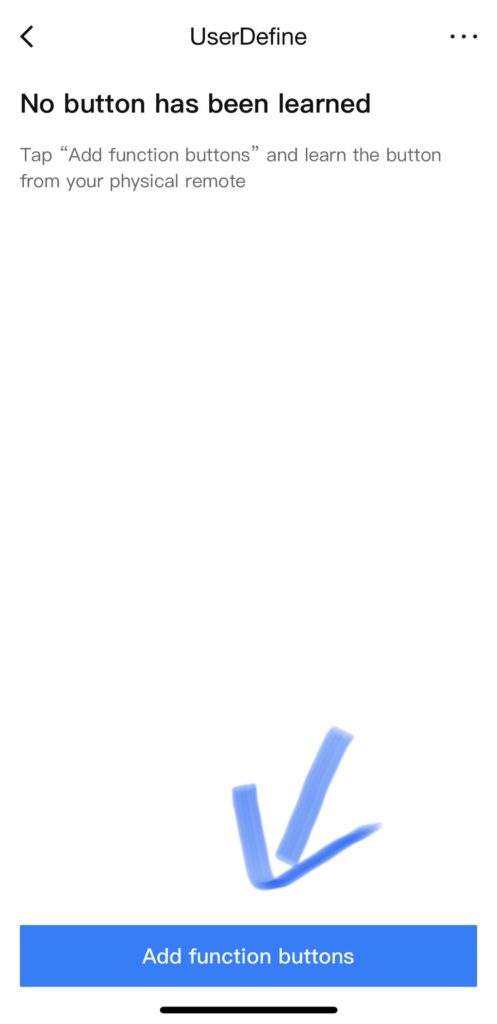
赤外線の学習を始めます
と、その前にリモコンについて説明します
まず、空気清浄機KC-E50の取説には以下のように説明があります。
連動可能ですね
リモコン信号受信部 10 ページ (空気清浄機との連動機能が付いたシャープ製エアコン との連動運転) https://jp.sharp/support/air_purifier/doc/kce50_mn.pdf?productId=KC-E50
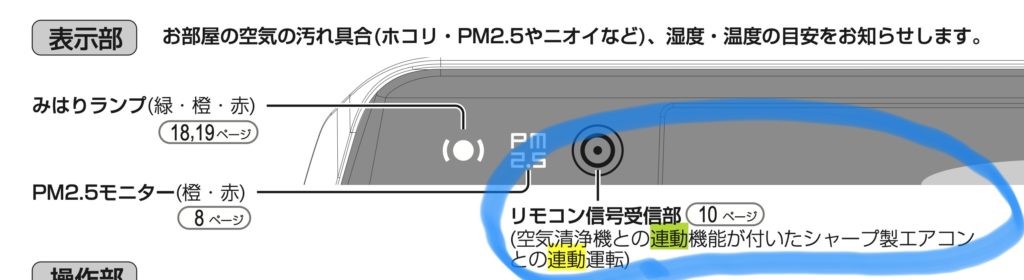
では、エアコンAY-G25Hの取説も見てみましょう
エアコンのリモコンで、加湿空気清浄機の運転や停止ができます。 https://jp.sharp/support/air_con/doc/ayg56h2_50-22h_mn.pdf?productId=AY-G25H&_ga=2.253609161.1166018355.1609045017-546587686.1609045017
連動機能をオンにして、リモコンの決定ボタンを5秒以上押し続けると空気清浄機のオン・オフができるとあります
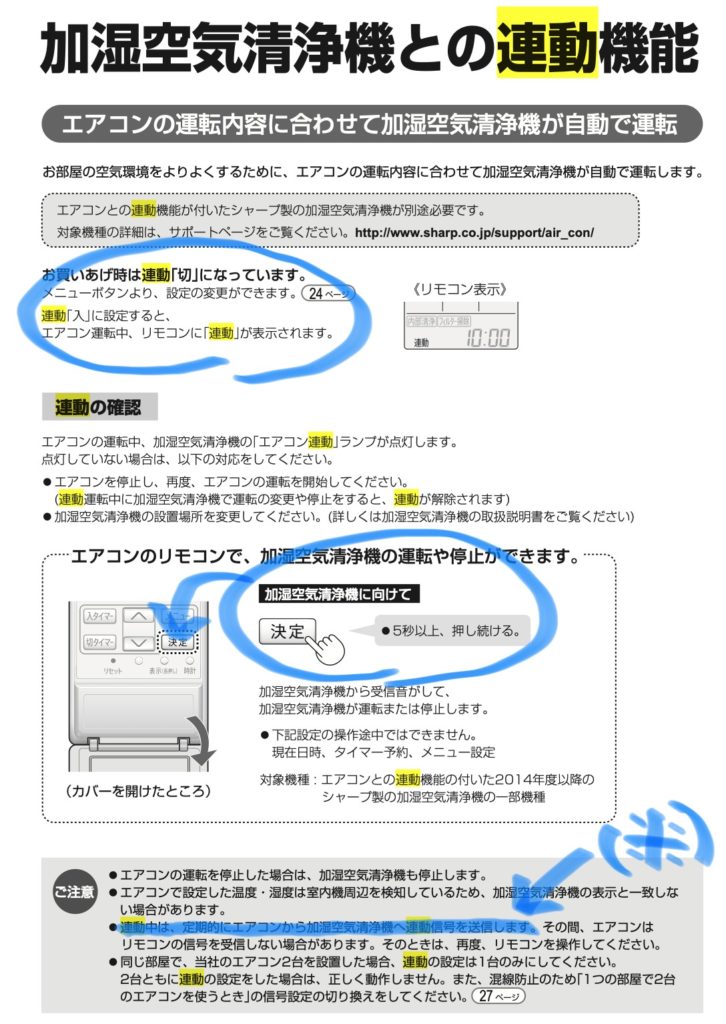
では実際にやってみましょう
リモコンのカバーを開けたところに決定ボタンがあります
取説通りに空気清浄機の赤外線受信部に向けて5秒以上ボタンを押すと空気洗浄機がオン・オフしましたでしょうか
無事動作すれば次に進みましょう
 |  |
はい、黒豆の学習に戻ります
リモコンを手元に置いておきます
BroadLinkアプリ側で Start learning を押します
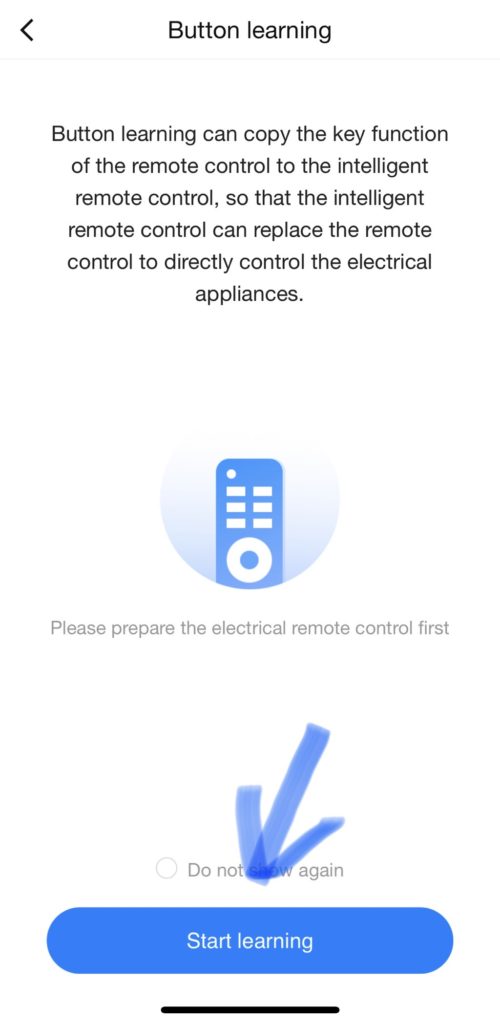
黒豆の上部分にリモコンを向けて、5秒以上決定ボタンを押します
黒豆の上のツルッとした部分が赤外線の送受信部です
ガラケーのカメラなら赤外線が映ったのですがスマホだと見えるのかな?

アプリには DO NOT long-press(長押しすんな) と書いてありますが、5秒以上押さないと空気洗浄機をオン・オフする信号がリモコンから出ないので無視します
他の信号ならpress onceで良いと思います
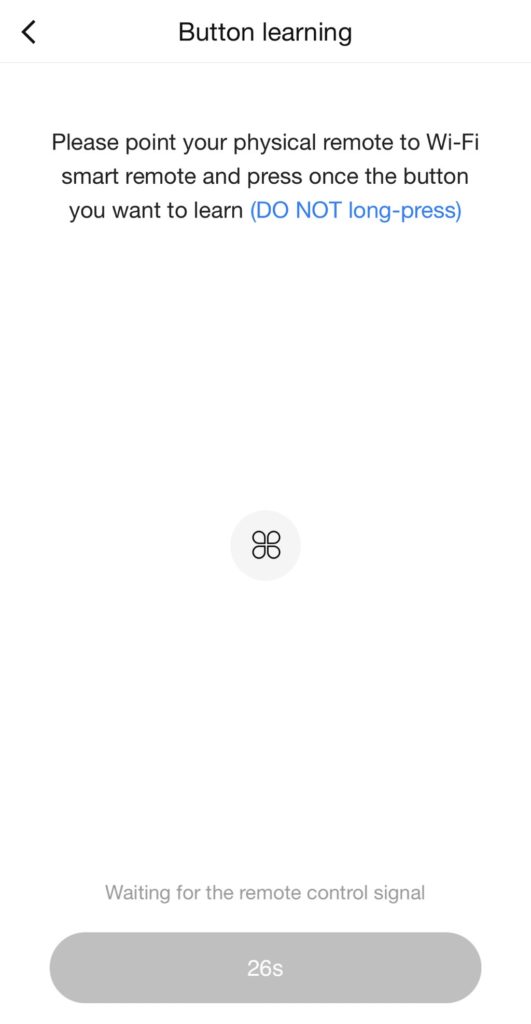
無事認識されると、Received remote control signal と出ます
Mac の⌘みたいなマークを押すと動作確認ができます
押してみましょう
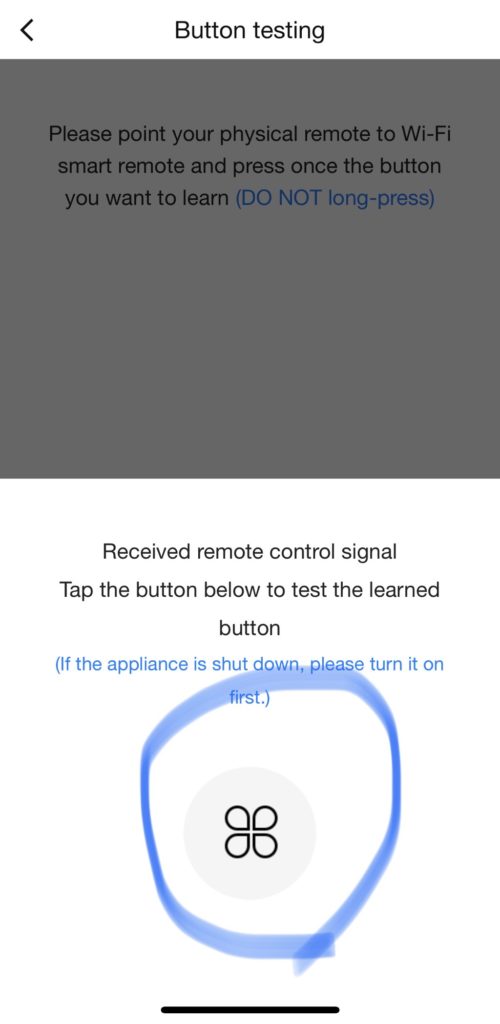
空気洗浄機は動作しましたでしょうか?
ちゃんと動いたら Yes を押します
動かなかったら No を押して学習から繰り返します
赤外線は光なので障害物があるとダメです
黒豆の位置などを見直してみましょう
この段階では空気清浄機の赤外線受信部の隣に黒豆を置いて作業すると良いでしょう(近くにね)
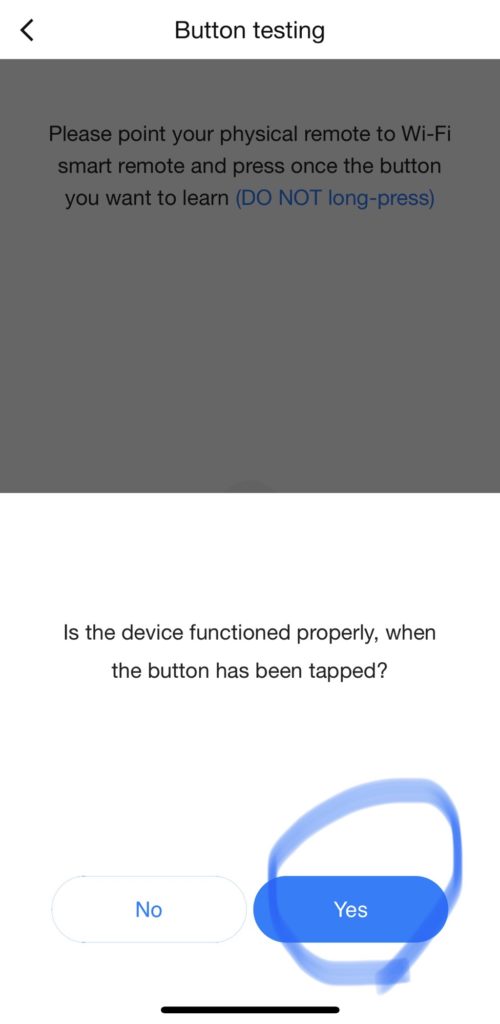
Congratulations!!!!!!!!!!!
Nextを押します
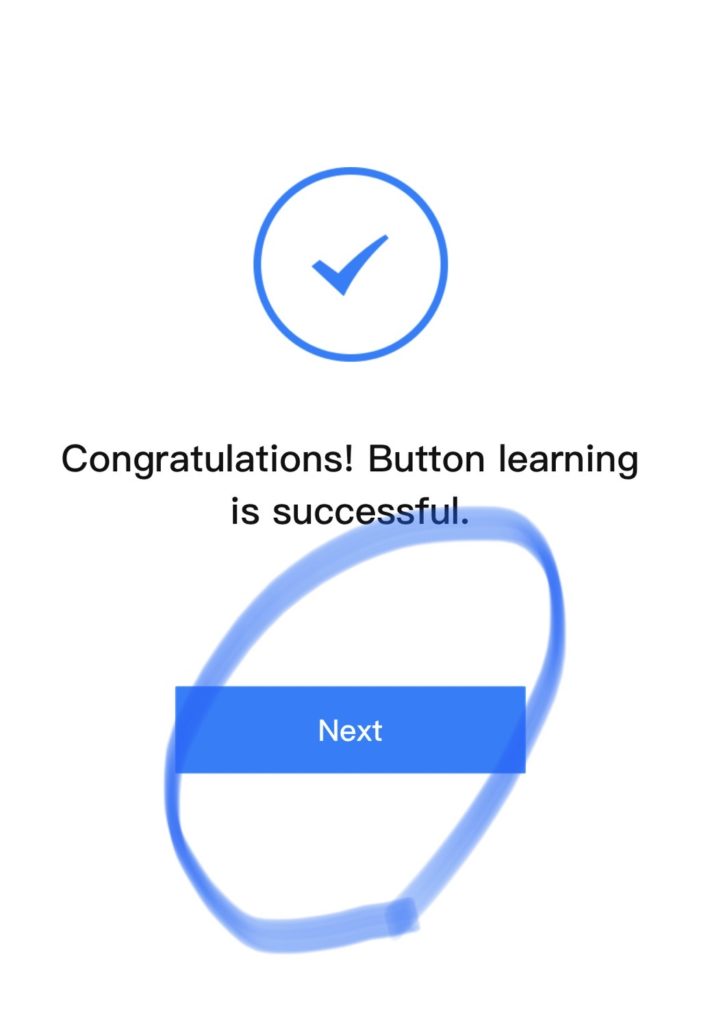
学習した信号名とアイコン(ボタン)の登録を適当にします
ここではOn offとして電源のマークをアイコンにしました
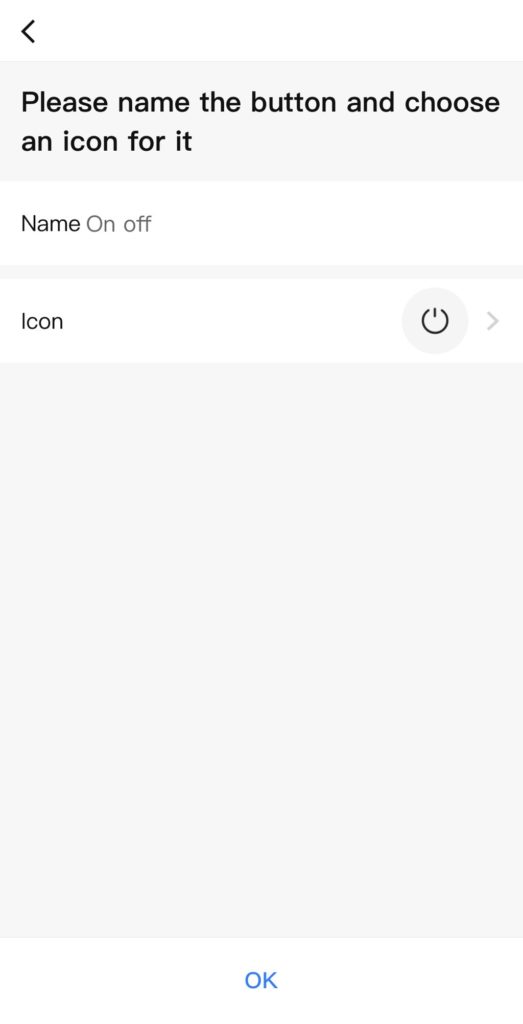
登録完了!

BroadLinkアプリでscenes(シーン)を登録する
続いてシーンの登録です
これをやらんとgoogle home miniに出てきません
またさっきと同じように右上の+を押します
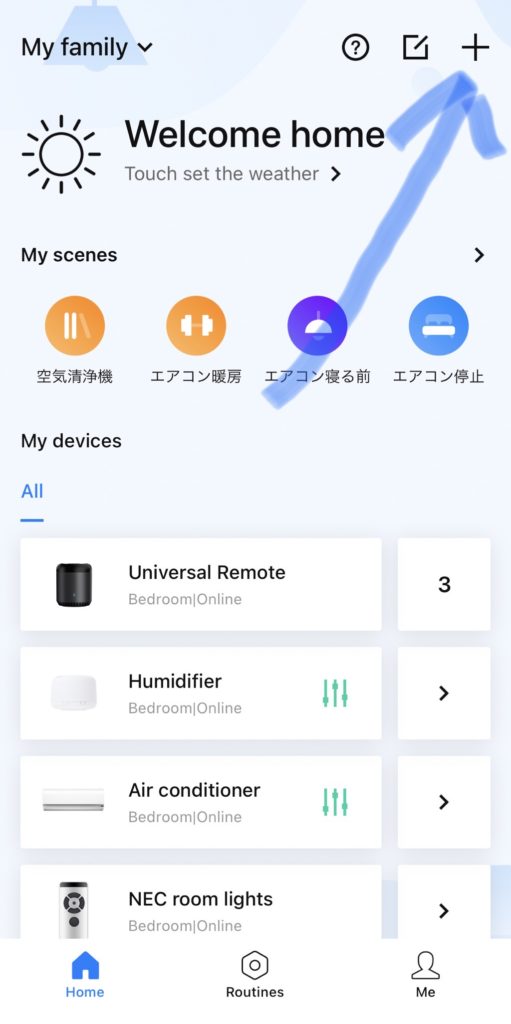
Add scene を押します
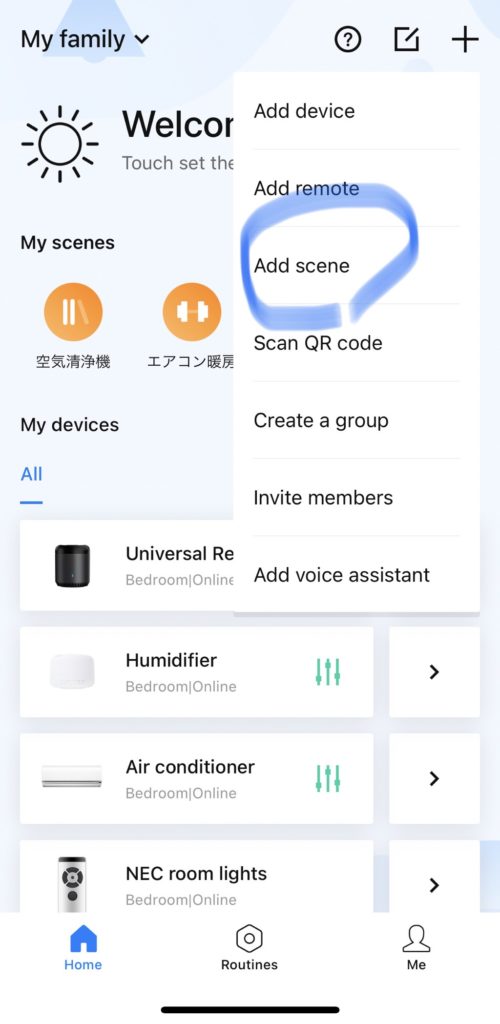
General Scene を押します
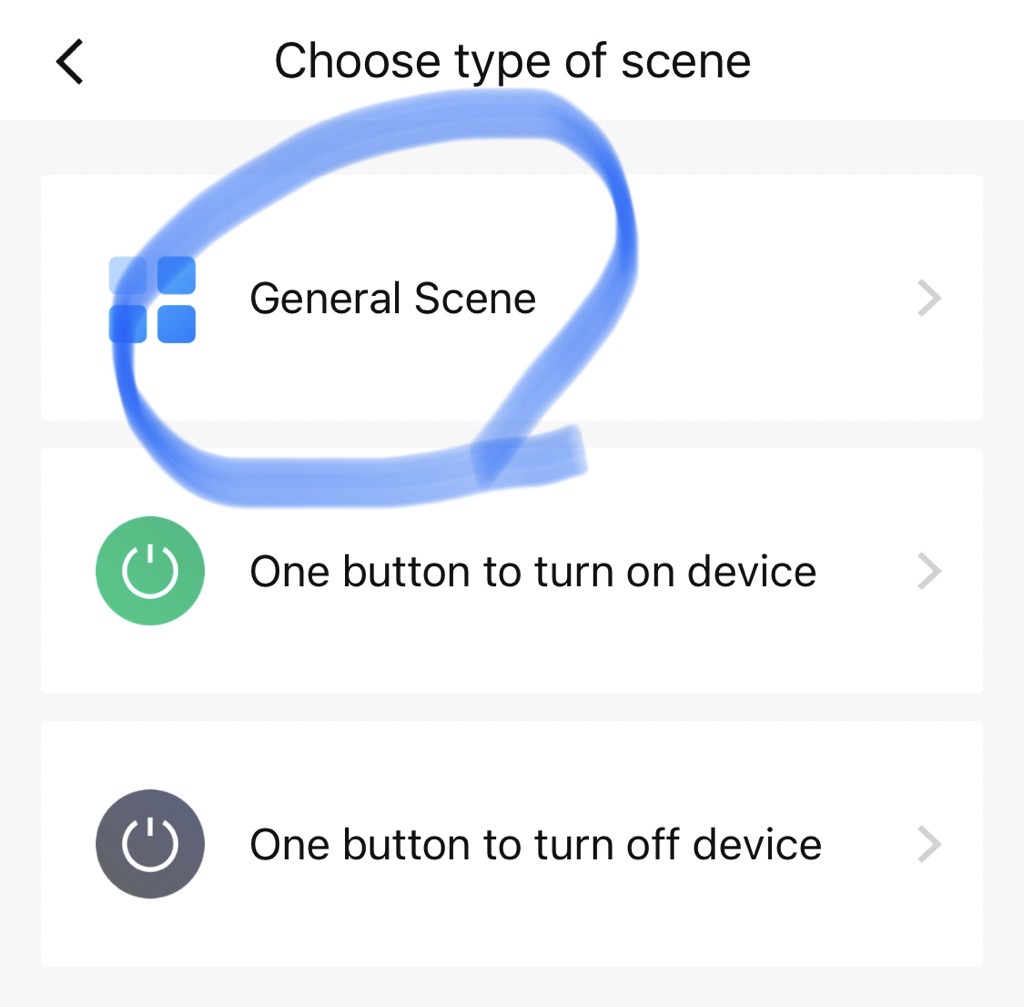
Scene icon と Scene nameを適当に決めます
Scene name は Yeahにしました (★´-ω-)v
Add device を押しますYeah
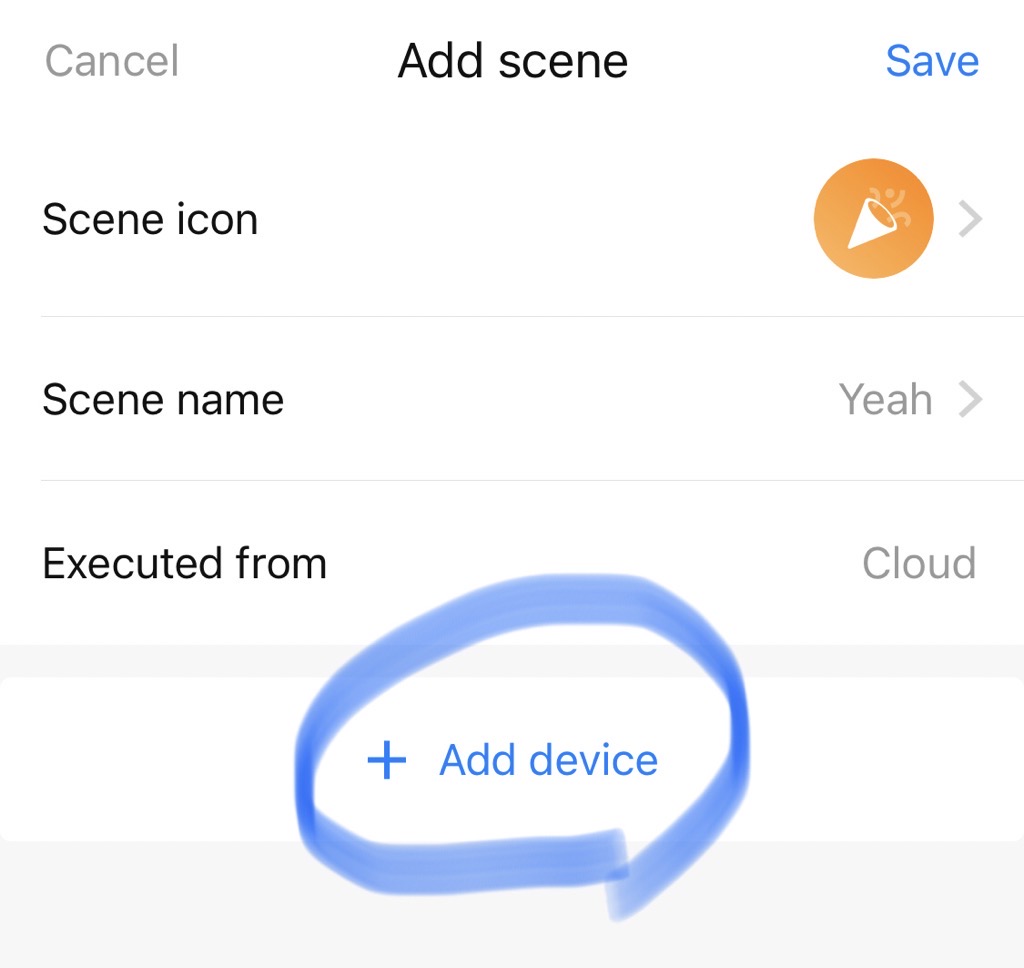
先程設定した UserDefine がありますので選択しますYeah
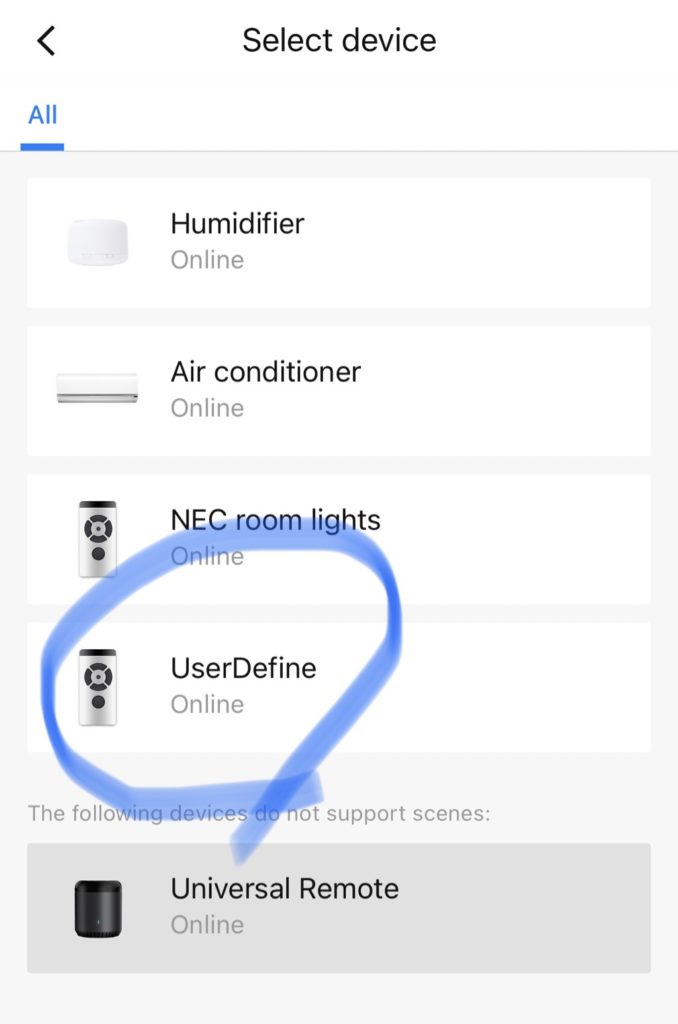
On offを押しますYeah
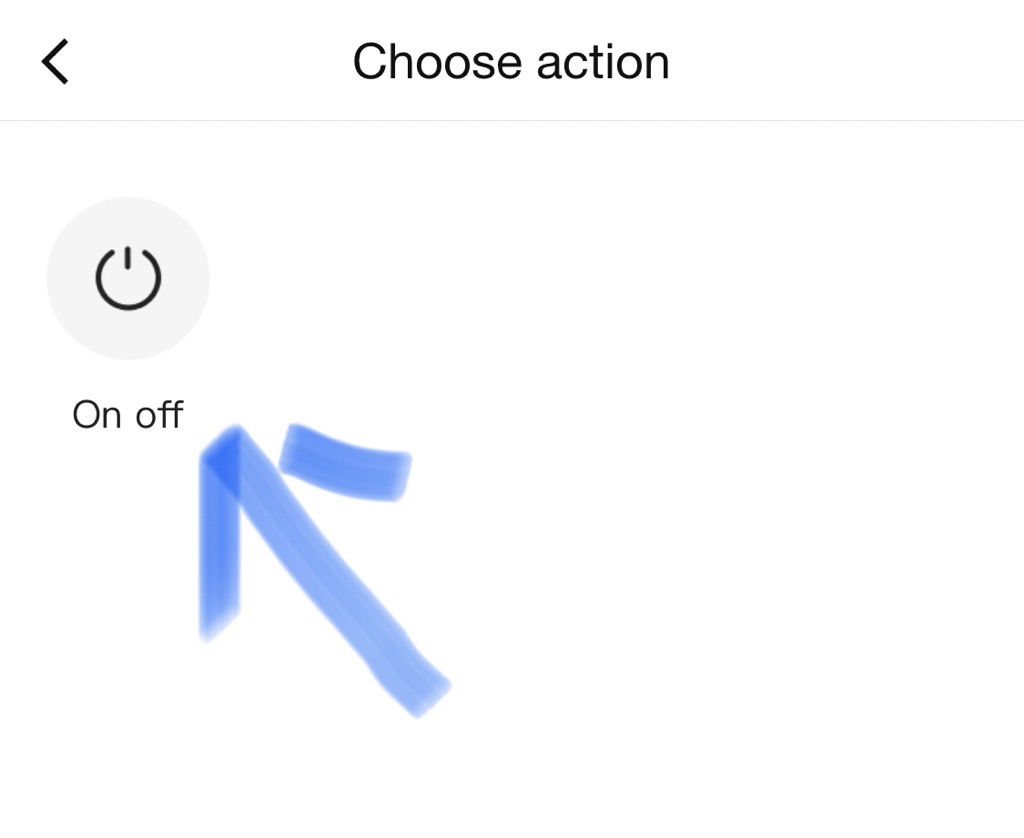
Save を押しますYeah
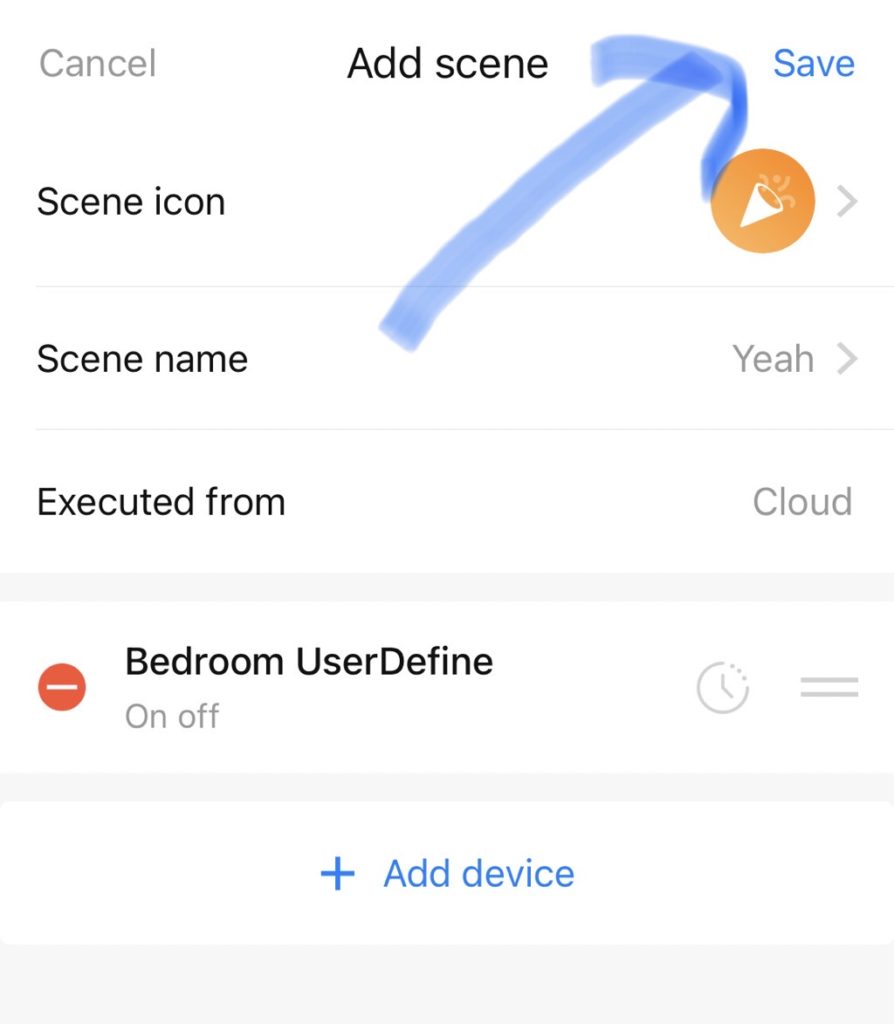
My scenes に追加されました
動作確認をしてみましょう
Yeah を押します
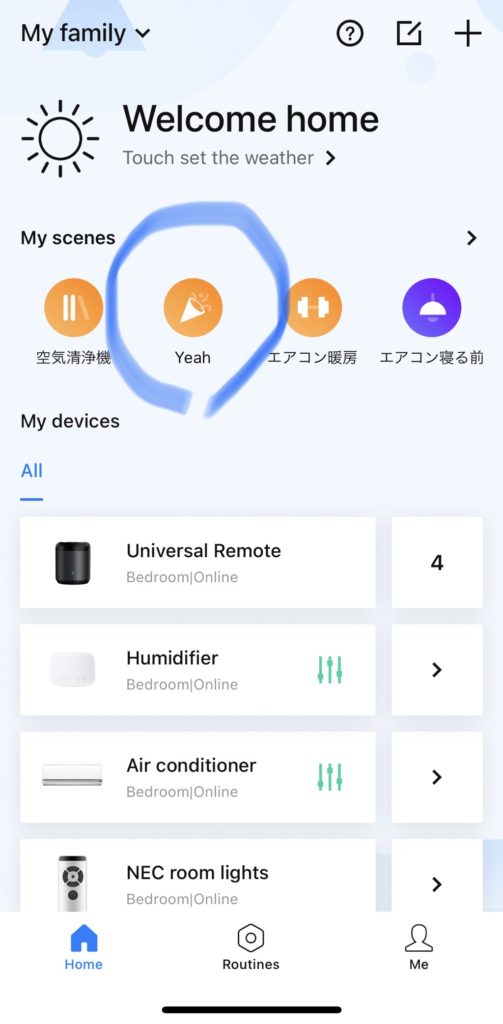
Running と出て動作したらOKですYeah
BroadLinkアプリでの作業はここまでです
一旦お疲れ様 Yeah!!!
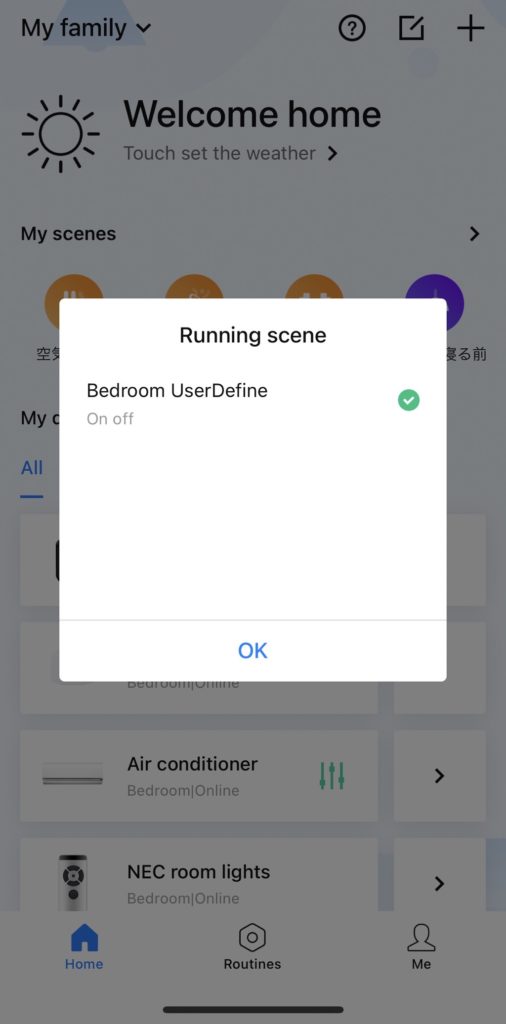
google home mini と BroadLinkをリンクする
次はGoogle Homeアプリで作業です
google home miniで黒豆が操作できるようにBroadLinkアカウントを連携しましょう
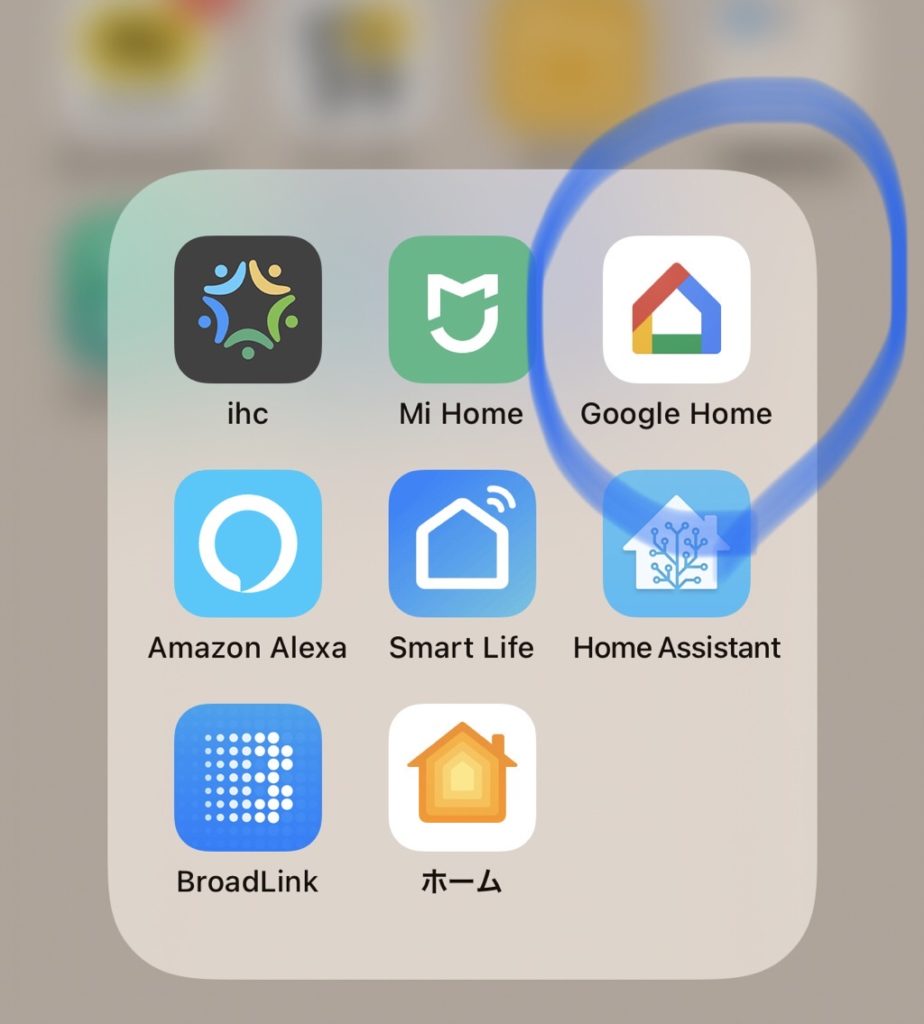
設定を押します
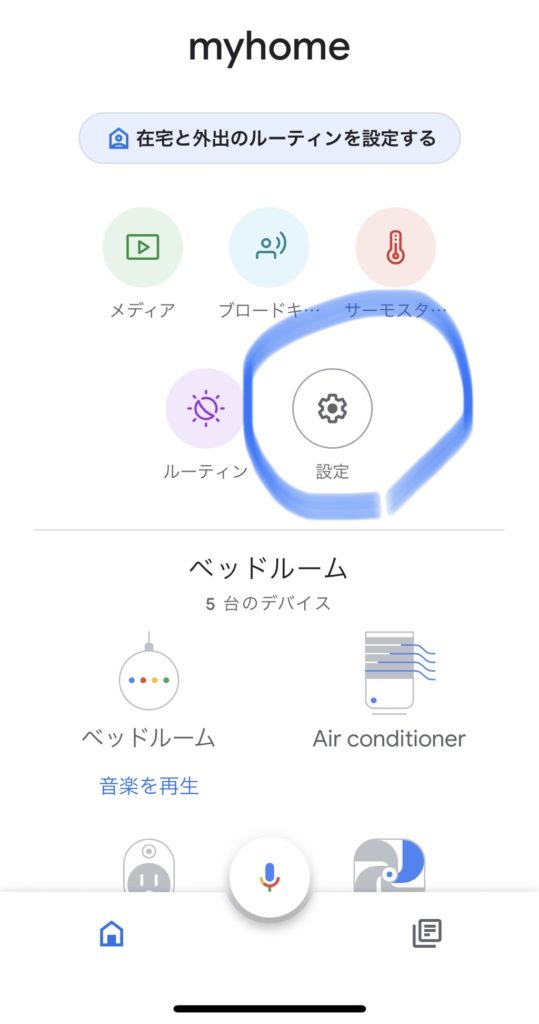
一番下の Works with Google を押します
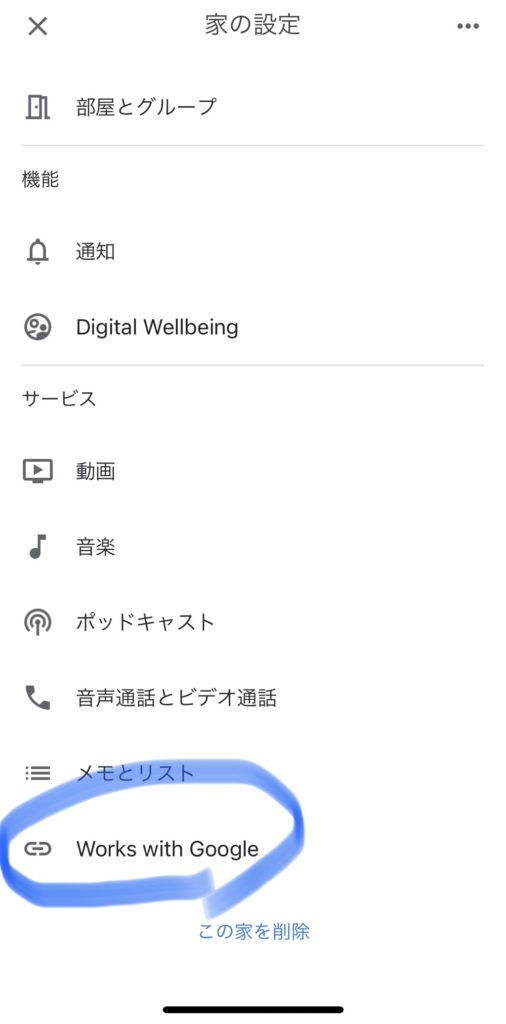
画像ではすでにリンク済みとなっていますが、一番上の検索欄にBroadLinkと入力してアカウントをリンクさせましょう
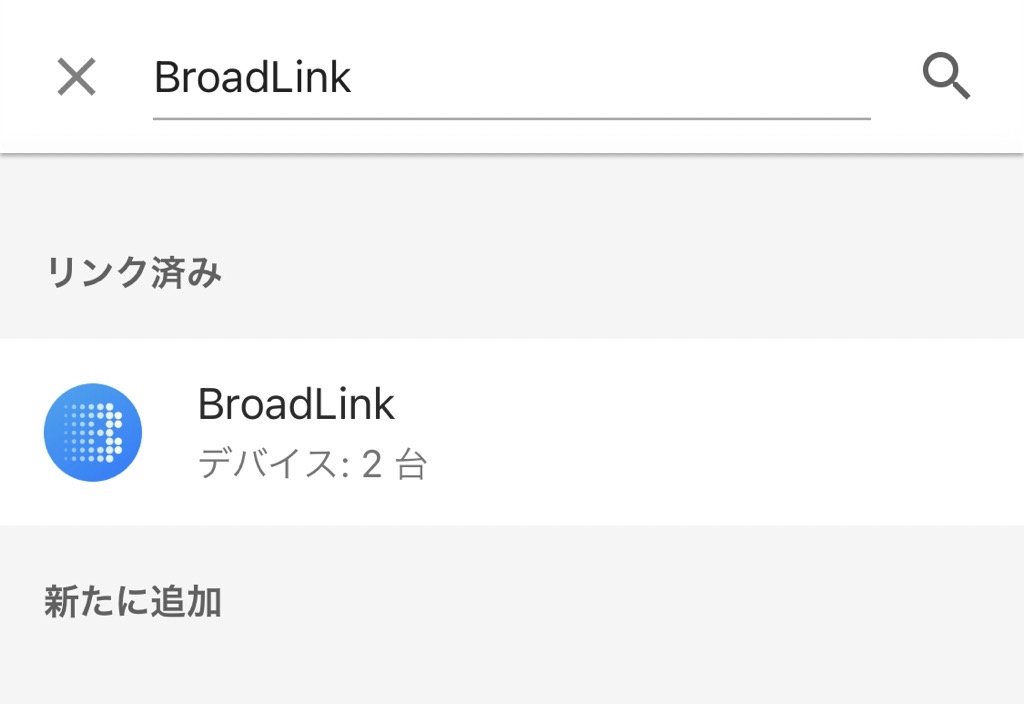
google home miniのルーチン機能で黒豆を動作
やっと最終ステップですね
ルーティンを押します
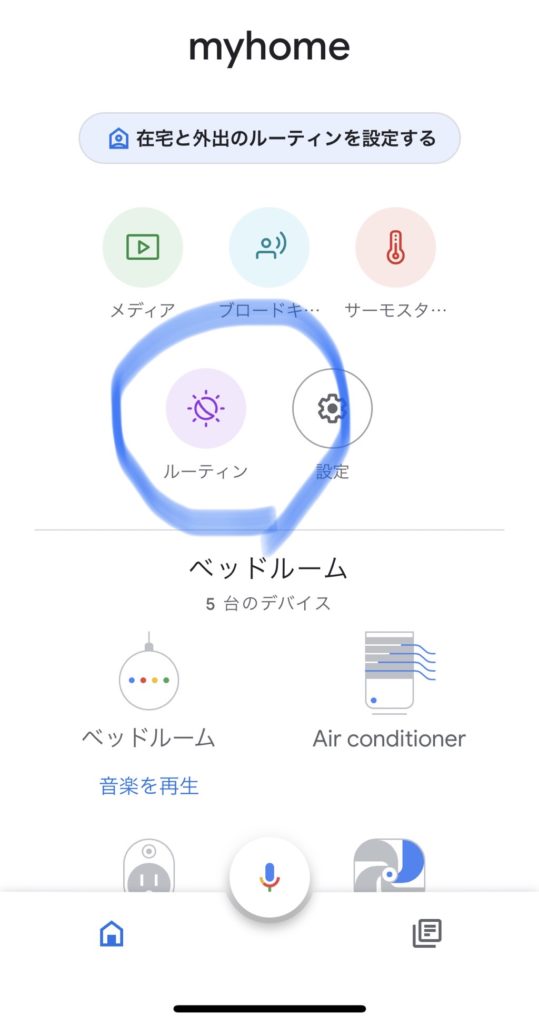
+を押して新しいルーチンを追加します
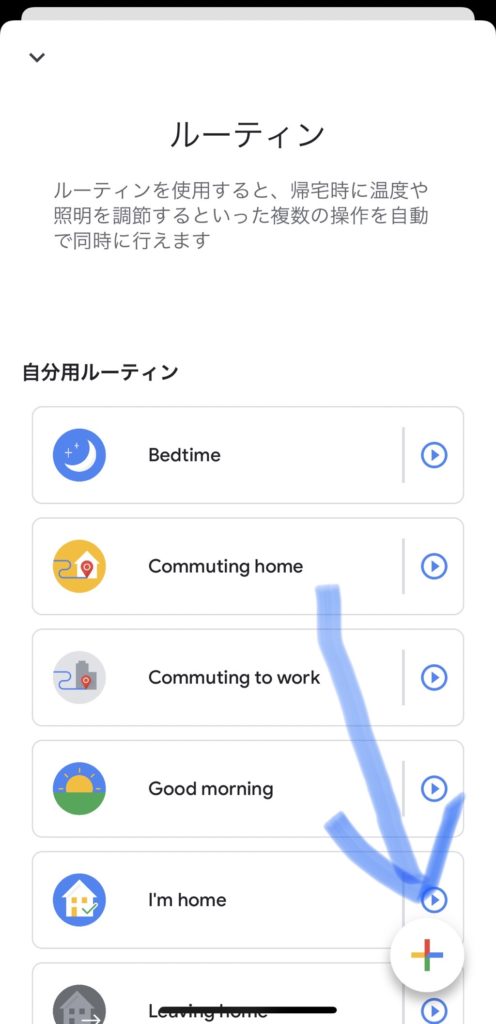
開始方法と操作の2つがありますが、まずは上の開始方法からです
なんと言ったら操作を実行するかを決めます
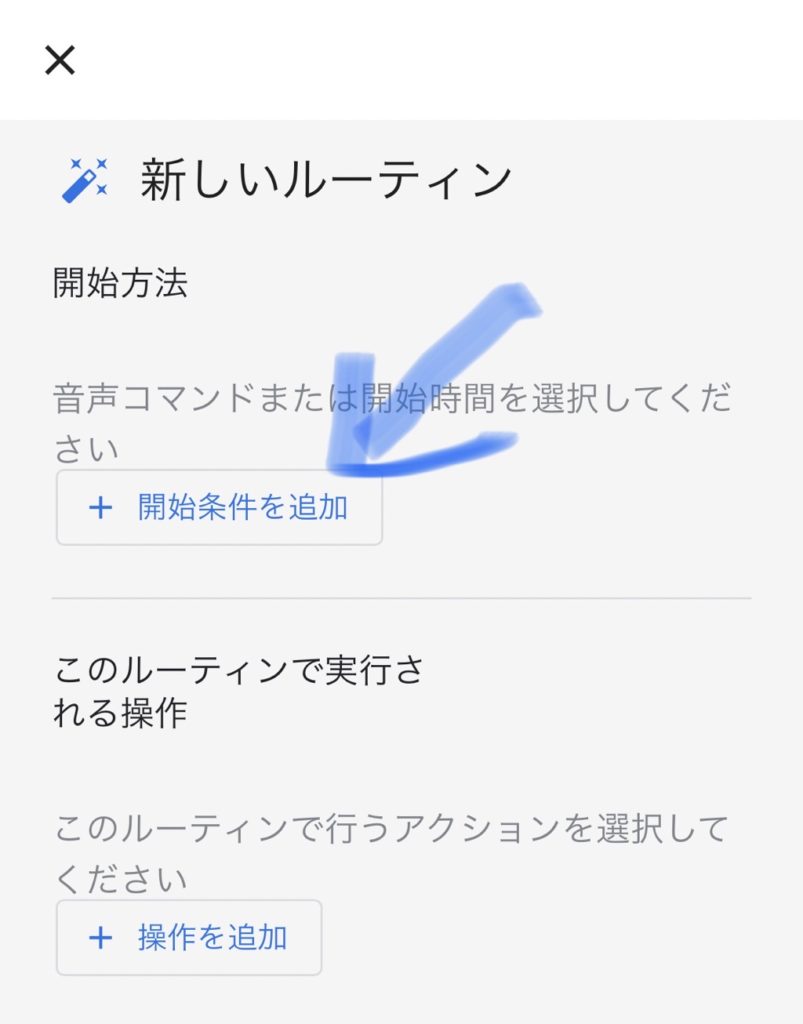
音声コマンドを押します
時刻を選択すれば時間で空気清浄機のオン・オフもできるということですね
音声コマンドと時刻は同時に設定できます
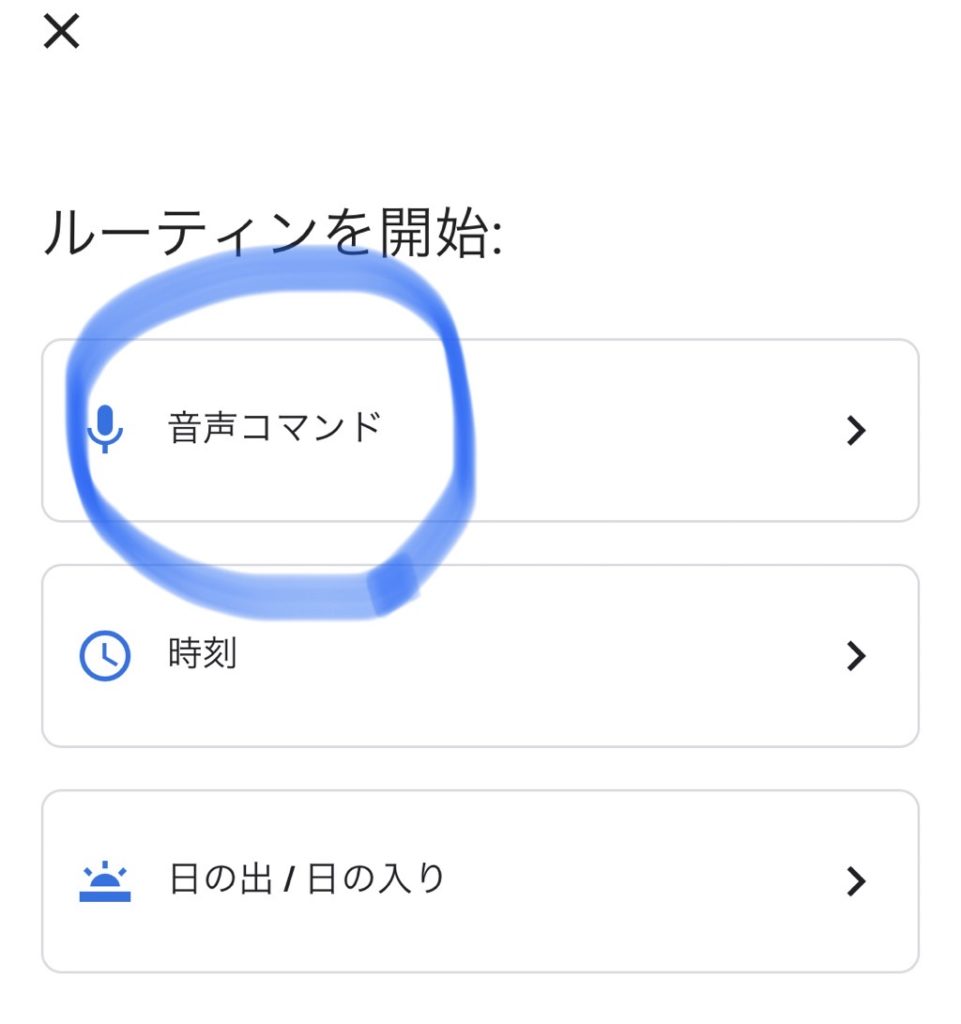
フレーズを決めます
「シャープ」と言ったら操作が実行されるようにしましょう
シャープと入力し、完了を押します
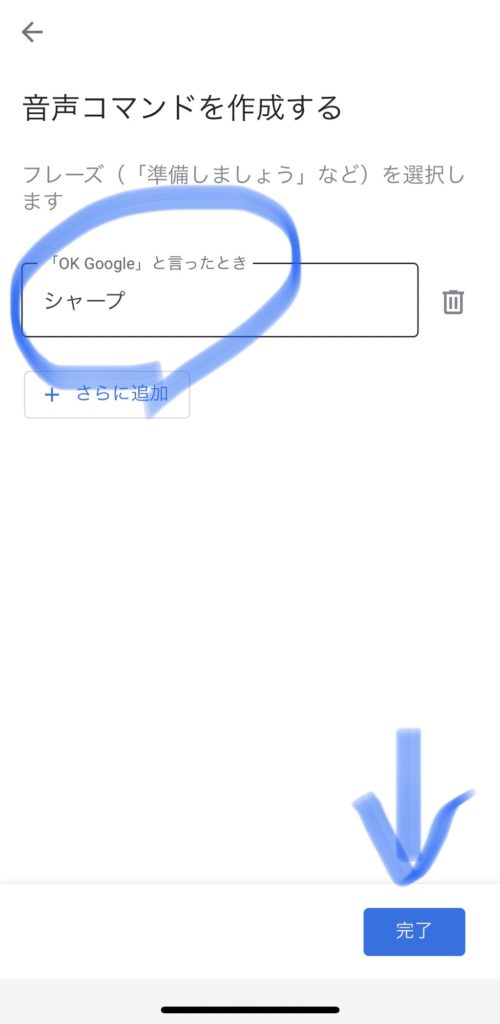
次は実行される操作です
操作を追加 を押しましょう
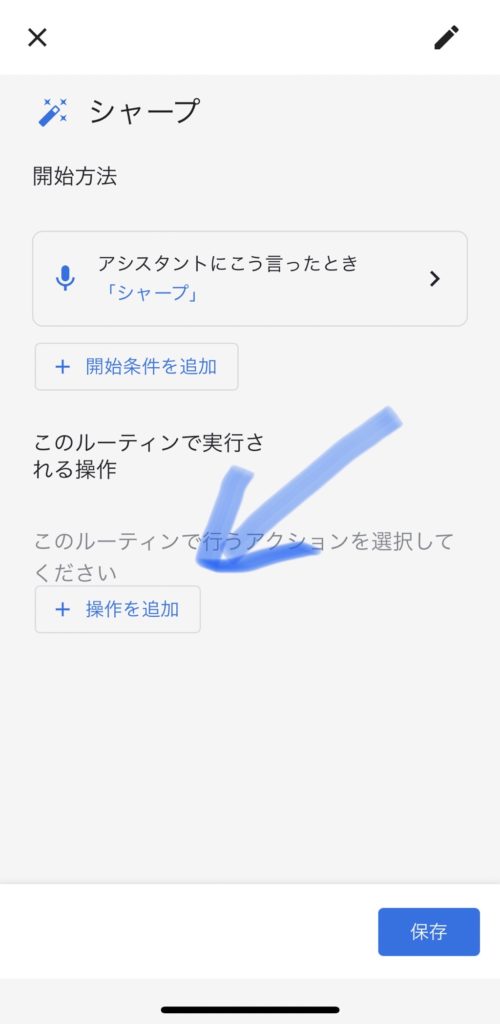
スマートホーム デバイスの調整 を押します
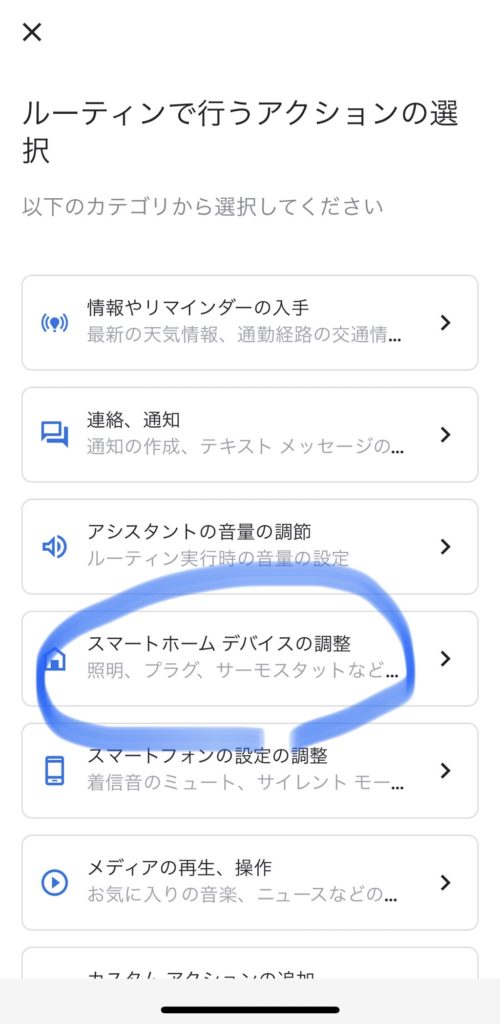
シーンの操作 の 「>」を押します
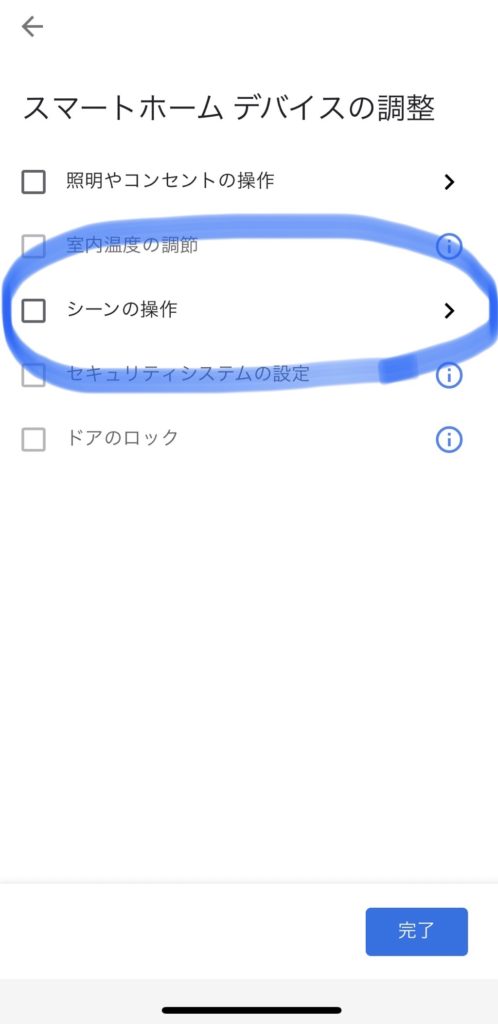
すると、BroadLinkアプリのMy scene で登録したものの一覧が出てきます
さっきは Yeah という名前にしましたね
チェックして完了を押します
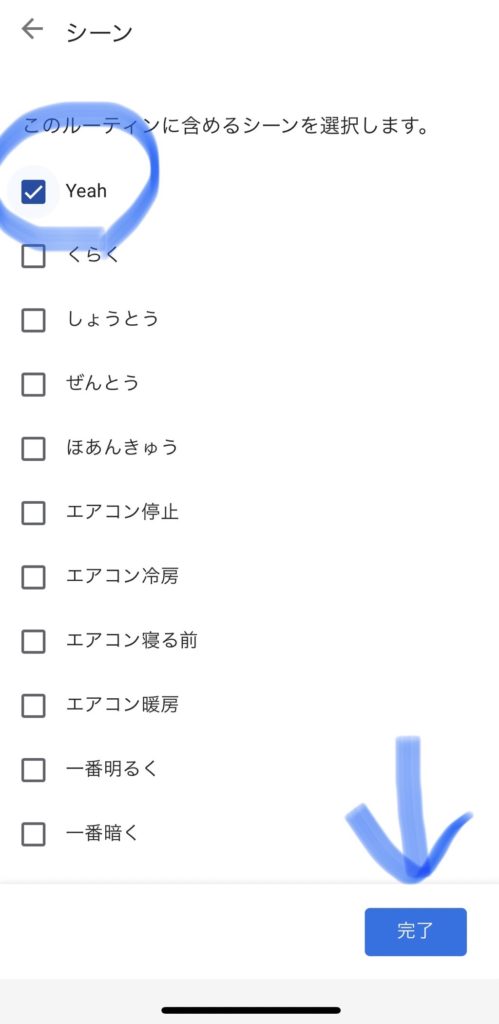
これを保存
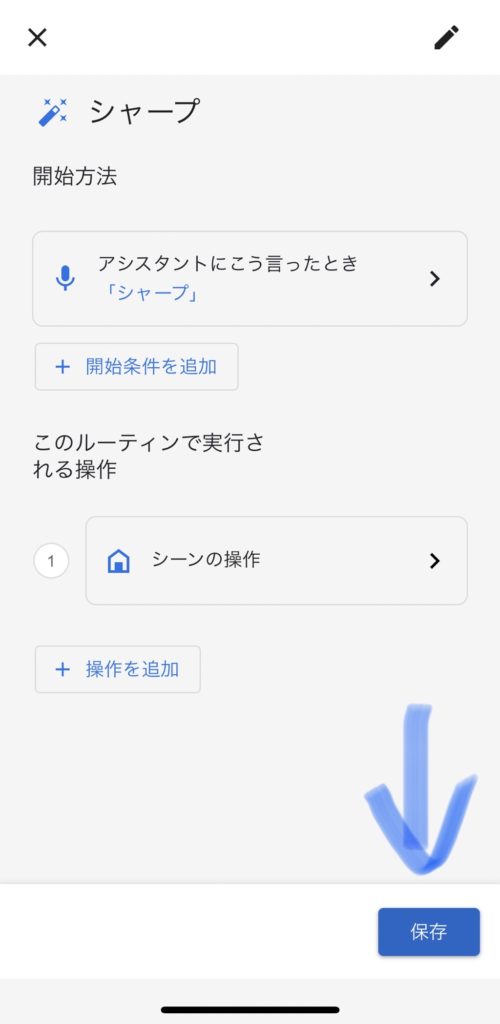
ルーチンの一覧に追加されました
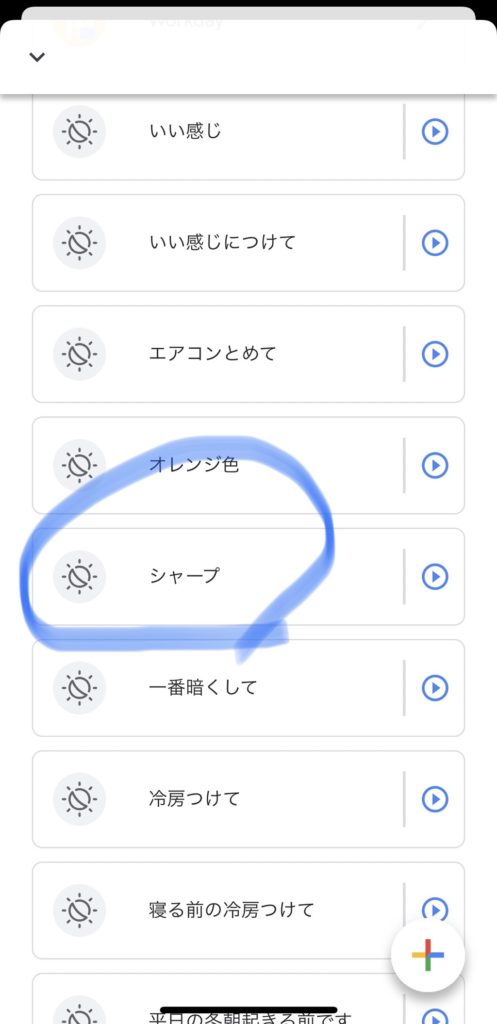
これで、「OK,Google シャープ」と言えば空気清浄機が動作します!
完了!
記事タイトルは、「OK, Google 空気清浄機」なのにね笑
本文とは関係ないですが、黒豆を使って起きる30分前にエアコン起動、照明を10分ごと明るくして起きやすい環境を作っています。結果、快適になり寝坊しました。FIN